さいきんは3DCGソフトの「blender ブレンダー」を練習してます。
ブレンダーはテンキーを使用する機会が多いんです。
でも、ぼくが使っているi macのmagic keyboardには、テンキーがない・・・。
ということで、テンキーを購入したので、ご紹介します。
SATECHI(サテチ)のWIRELESS KEYPAD

ぼくが買ったのは、SATECHIというメーカーの「WIRELESS KEYPAD」です。
テンキーを購入する際に基準にしたのは、つぎの3つ。
- apple製品に馴染むデザイン
- ケーブル接続ではなく、ワイヤレス
- 電池式ではなく、充電式
この条件に合うのが、SATECHIのWIRELESS KEYPADだったんです。
早速開封!箱の中はこんな感じ

箱の中に入っていたのは、この3つ。
- テンキー本体
- 充電用のMicro-USB B端子ケーブル
- 説明書
SATECHIのWIRELESS KEYPADのデザイン

上の写真は、テンキー本体です。
プラスチックや金属の質感は、apple純正品のよう。
早速、接続してみる

電源を入れる。
ここもappleと同じデザインで質感。
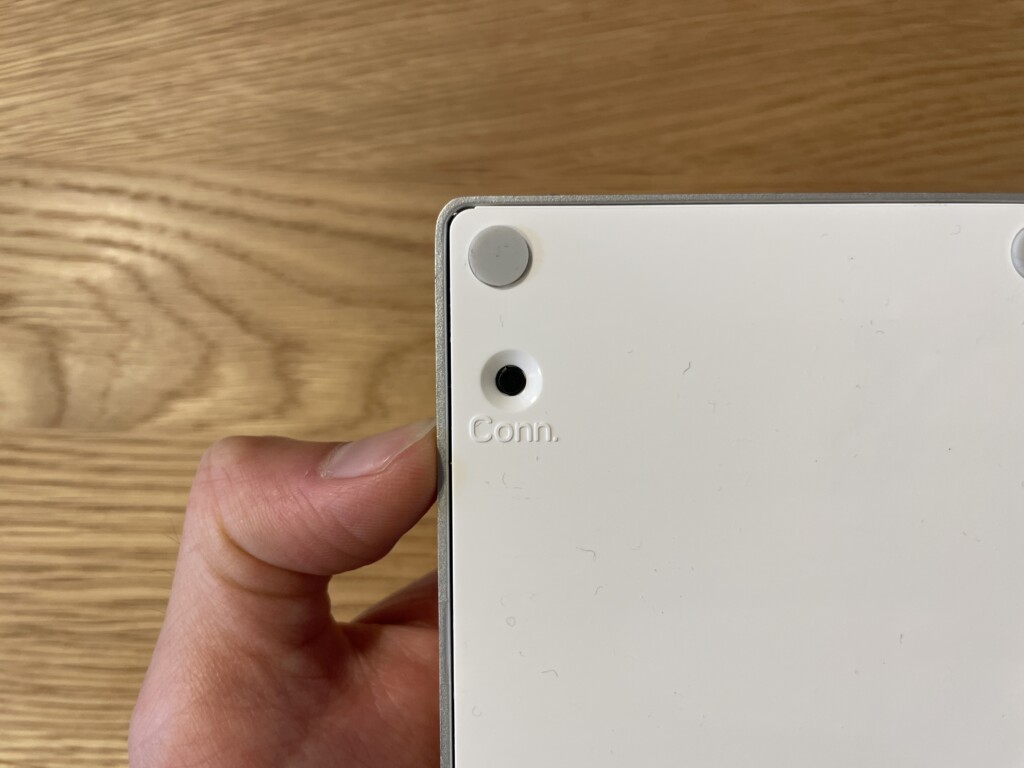
ウラのスイッチを押す。
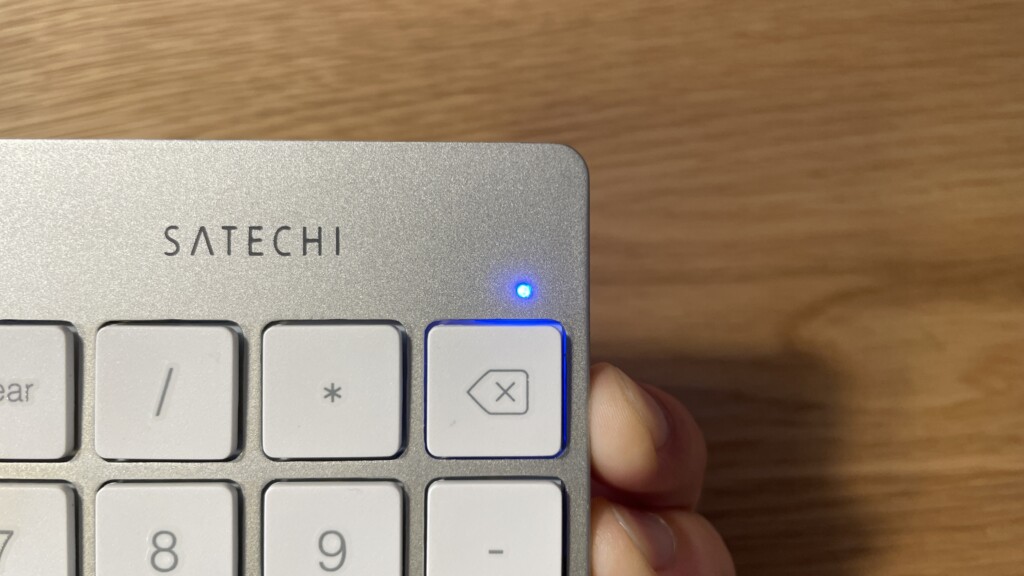
青いランプが点灯するので、PCの方で設定を行っていきます。
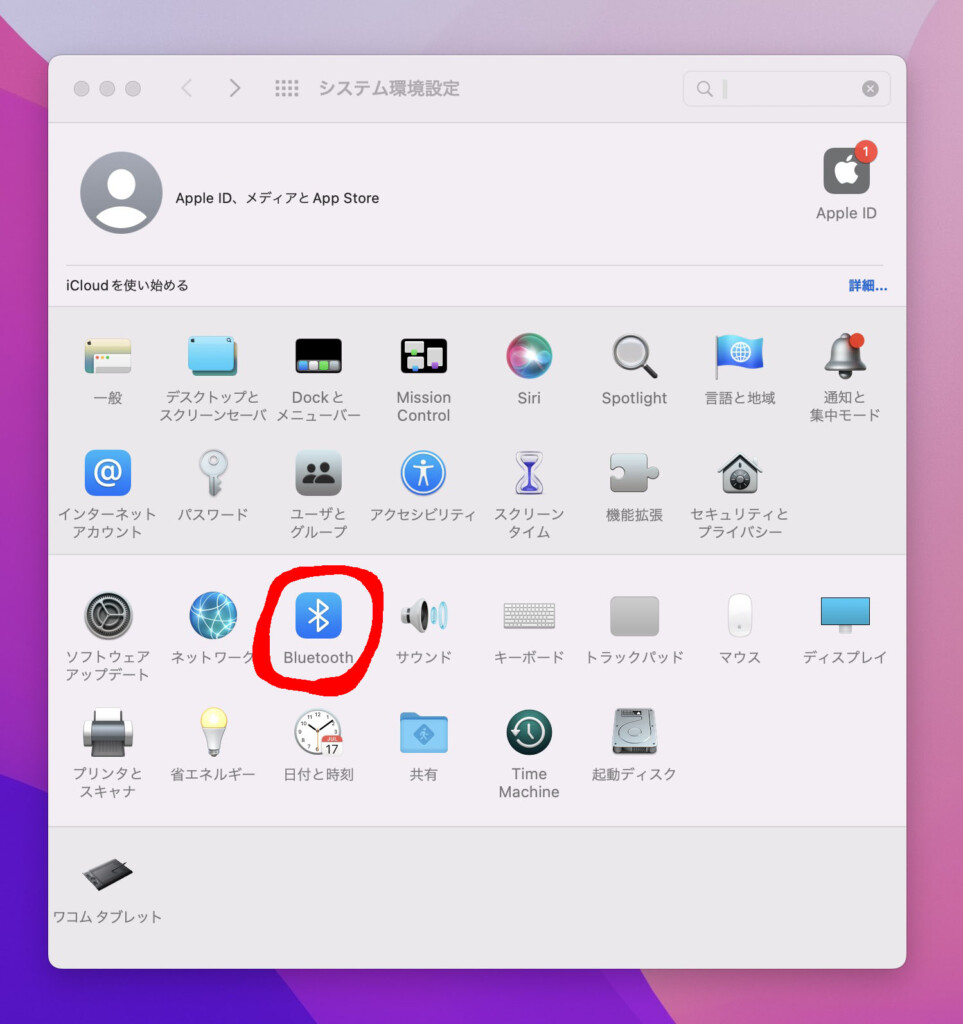
macでシステム環境設定を開いて、Bluetoothを開きます。
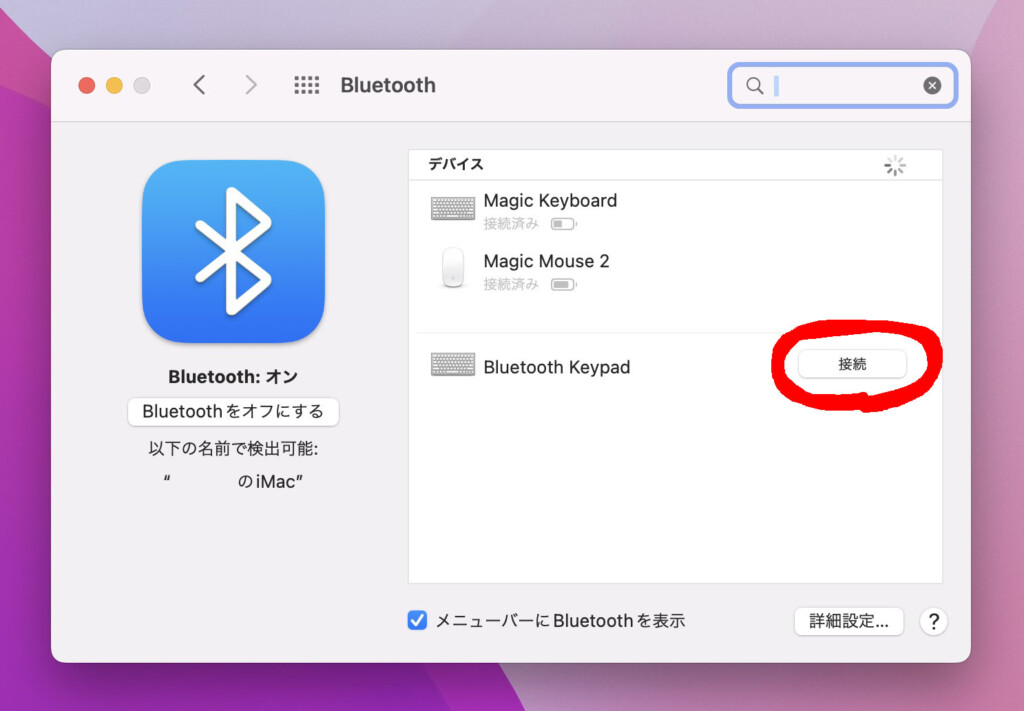
Bluetooth Keypadの接続をクリック。
これで完了。
デスクまわりはこんな感じ

僕のデスク周りはこんな感じです。
apple純正製品とのなじみ具合

apple製品とのなじみ具合はかなり高いですね。

ヨコから見た時の高さや角度もピッタシ同じです。

充電中は赤いランプが点灯します。
ちなみに充電ポートはMicro-USB B端子です。

ここがUSB-Cだったら最高だった・・・
今回SATECHI以外で購入の候補になっていたのは、次の2つです。
マイクロソフトの「ナンバー パッド」
マイクロソフトの「ナンバーパッド」は、デザインがめちゃくちゃかっこいい!
もしもぼくのデスクトップPCがウィンドウズなら、こちらを買っていました。
iCleverの「テンキー」
2つ目に迷っていたのは、iCleverのテンキーです。
今回テンキーを探していた中では、デザインと価格のバランスが1番いいなと感じました。
まとめ

- テンキー本体
- 充電用のケーブル
- 説明書
という3つの基準で選んだ、SATECHIのWIRELESS KEYPAD。
購入後1年以上たっていすが、故障等もなく、ふつうに使えています。

買って満足でした!

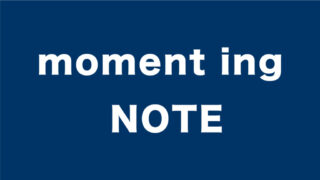
コメント